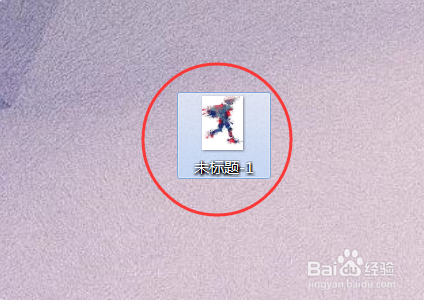1、打开ps新建画布,大一寸的尺寸为1.5*2英寸,更改后点击确定。
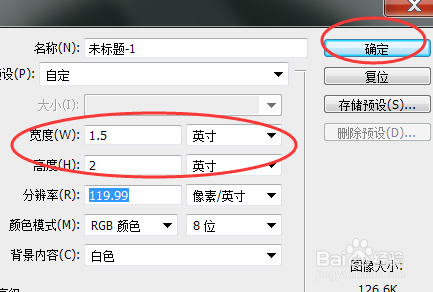
2、下图为生成的大一寸的画布。
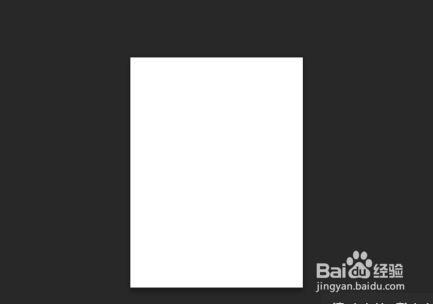
3、再点击“文件”打开选择一张需要更改尺寸的图片。

4、将打开的图片进行复制操作。
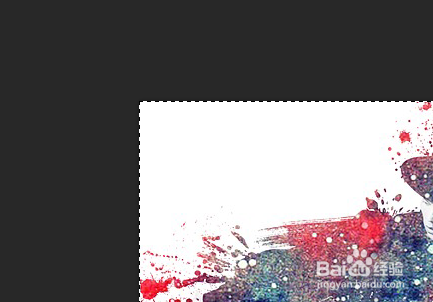
5、粘贴到之前新建的大一寸画布中。

6、使用快捷键“Ctrl+T”对图片大小进行调整。
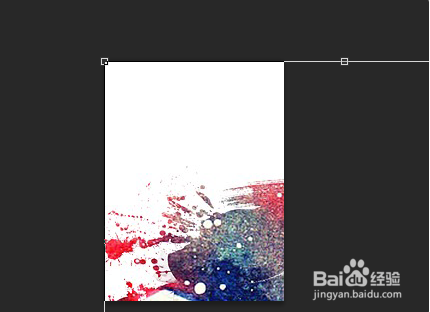
7、拖动图片让图片适应大一寸的画布。
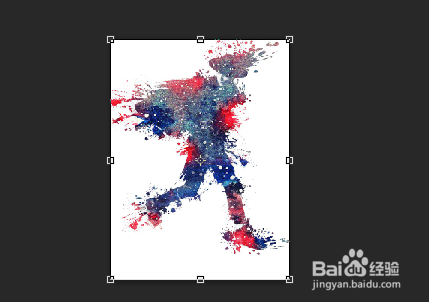
8、更改好之后点击“存储为”。
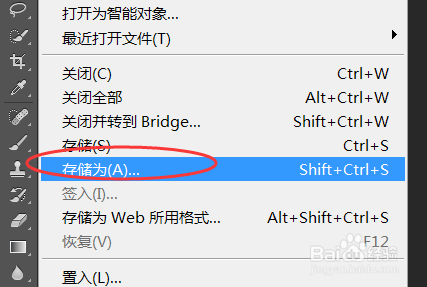
9、选择保存格式为“JPEG”,点击“保存”。
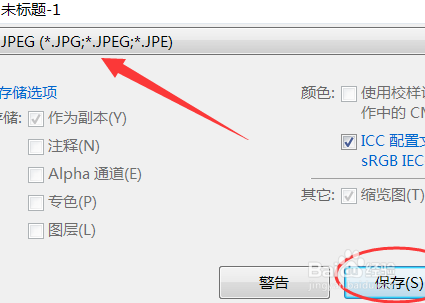
10、在弹出的“JPEG选项”中点击确定。
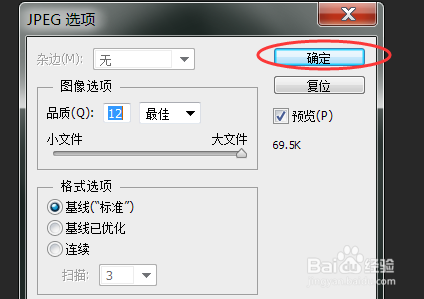
11、返回存储路径,可以看到保存好的大一寸照片。
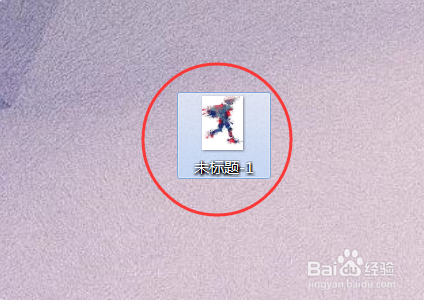
时间:2024-10-13 06:21:33
1、打开ps新建画布,大一寸的尺寸为1.5*2英寸,更改后点击确定。
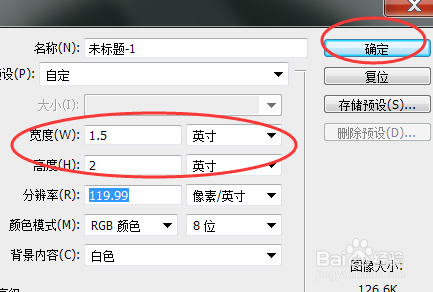
2、下图为生成的大一寸的画布。
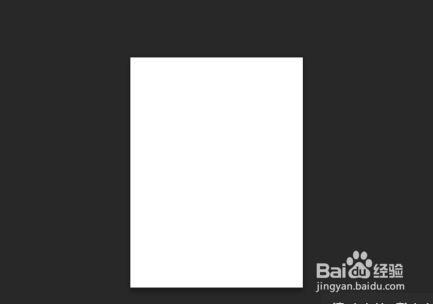
3、再点击“文件”打开选择一张需要更改尺寸的图片。

4、将打开的图片进行复制操作。
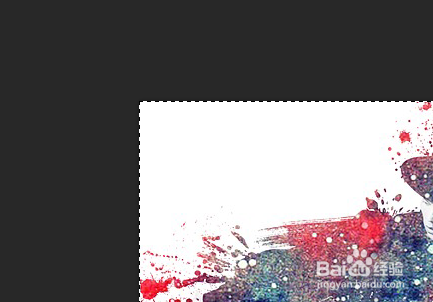
5、粘贴到之前新建的大一寸画布中。

6、使用快捷键“Ctrl+T”对图片大小进行调整。
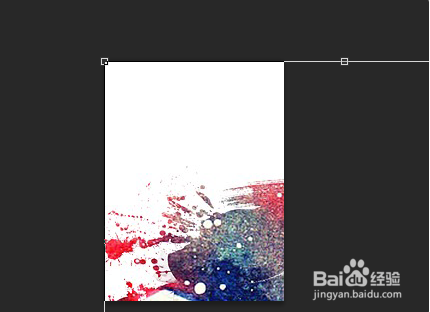
7、拖动图片让图片适应大一寸的画布。
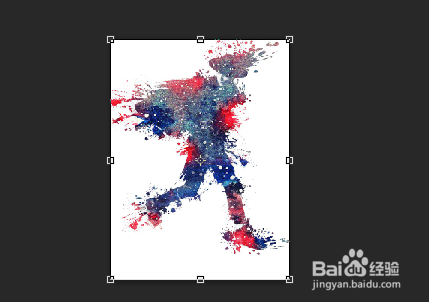
8、更改好之后点击“存储为”。
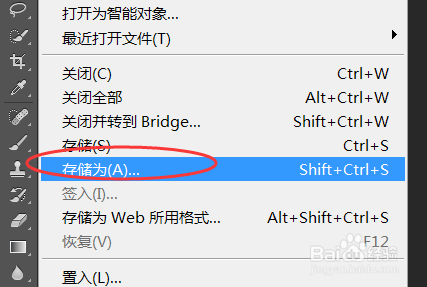
9、选择保存格式为“JPEG”,点击“保存”。
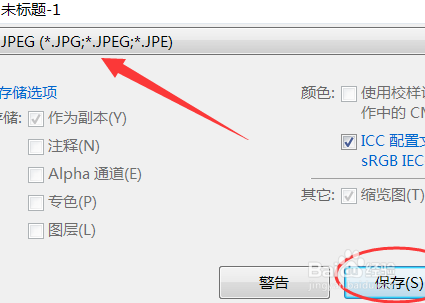
10、在弹出的“JPEG选项”中点击确定。
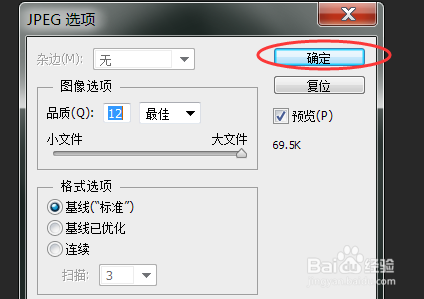
11、返回存储路径,可以看到保存好的大一寸照片。